碎块洒落动画如何制作?——制作模型动画
在这个案例中,我们将使用3ds Max 2010中的Particle Flow Tools Box#1和Particle Flow ToolsBox2插件制作一个碎块洒落的小动画。画面中有一个立方体组成的蝴蝶,播放动画,首先旋转,再将组成的部件甩出来,每一个粒子带着自己的图案散开掉落,如图4.001所示。
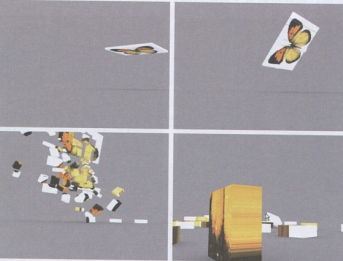
组观察最终效果,发现还有一个问题,散开后的立方体侧面有拉丝状贴图出现,也就是贴图分配错误,这个问题将在渲染时一并解决。
1首先在场景中创建一个粒子的发射物体。切换到顶视图,执行[创建>几何体>标准1>平面]命令,在场景中创建一个平面对象,完成后进入它的修改面板,设置平1的度和长度都为80,长度分段和宽度分段为8,按下F4键开启边面显示,并将它脱离地面的高度,然后在顶视图中向右移动一些,如图4.002所示。
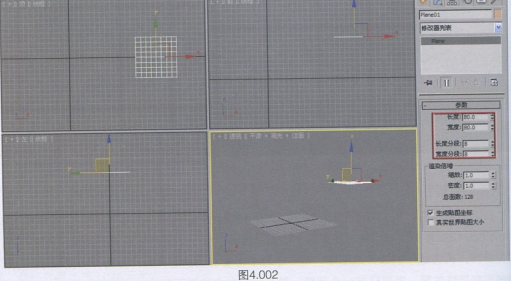
2将时间滑块拨到第40帧,打开 动关键,使平面对象沿着x轴朝画面的左侧移动一定的距离。此时播放动画,物体就具有了移动效果,如图4.003所示。
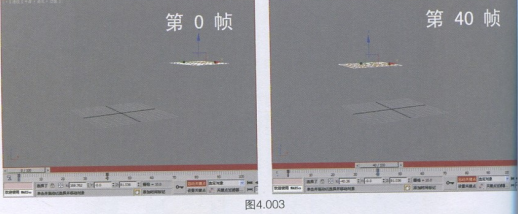
3打开角度捕捉,将平面对象旋转360",如图4.004所示。
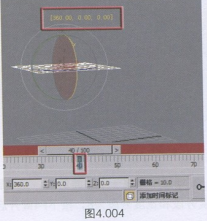
4再次播放动画,平面对象出现了前进并翻转的动画效果。若觉得播放速度过快,可以单击[时间配置]按钮,在播放组里勾选实时1x速度,如图4.005所示。
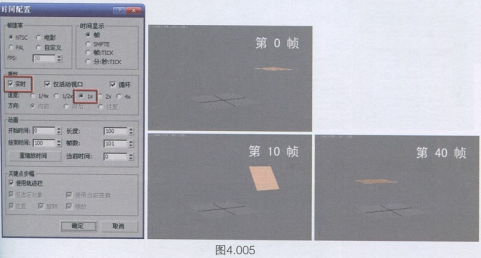
热门课程
专业讲师指导 快速摆脱技能困惑相关文章
多种教程 总有一个适合自己专业问题咨询
你担心的问题,火星帮你解答-
为给新片造势,迪士尼这次豁出去了,拿出压箱底的一众经典IP,开启了梦幻联动朱迪和尼克奉命潜入偏远地带卧底调查 截至11月24日......
-
此前Q2问答环节,邹涛曾将《解限机》首发失利归结于“商业化保守”和“灰产猖獗”,导致预想设计与实际游玩效果偏差大,且表示该游戏......
-
2025 Google Play年度游戏颁奖:洞察移动游戏新趋势
玩家无需四处收集实体卡,轻点屏幕就能开启惊喜开包之旅,享受收集与对战乐趣库洛游戏的《鸣潮》斩获“最佳持续运营游戏”大奖,这不仅......
-
说明:文中所有的配图均来源于网络 在人们的常规认知里,游戏引擎领域的两大巨头似乎更倾向于在各自赛道上激烈竞争,然而,只要时间足......
-
在行政服务优化层面,办法提出压缩国产网络游戏审核周期,在朝阳、海淀等重点区将审批纳入综合窗口;完善版权服务机制,将游戏素材著作......
-
未毕业先就业、组团入职、扎堆拿offer...这种好事,再多来一打!
众所周知,火星有完善的就业推荐服务图为火星校园招聘会现场对火星同学们来说,金三银四、金九银十并不是找工作的唯一良机火星时代教育......

 火星网校
火星网校















